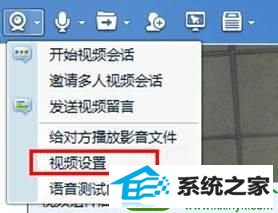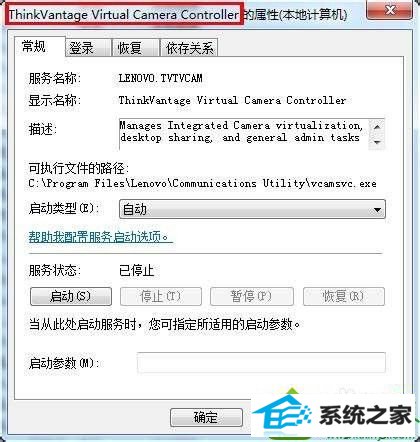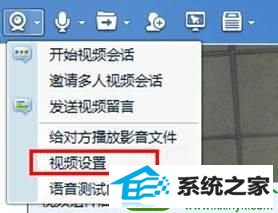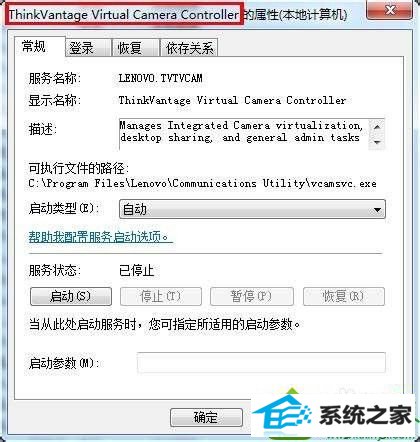今天和大家分享一下win10系统摄像头被占用问题的解决方法,在使用win10系统的过程中经常不知道如何去解决win10系统摄像头被占用的问题,有什么好的办法去解决win10系统摄像头被占用呢?小编教你只需要1、打开设备管理器,在图像设备中,看看有没有“ThinkVantage Virtual Camera”这个驱动,如果有就禁用或者卸载该设备; 2、如果用户使用过QQ聊天,可以在打开QQ与好友的聊天窗口,点击摄像头旁边的小三角,选择“视频设置”就可以了;下面就是我给大家分享关于win10系统摄像头被占用的详细步骤::
解决方法: 1、打开设备管理器,在图像设备中,看看有没有“ThinkVantage Virtual Camera”这个驱动,如果有就禁用或者卸载该设备; 2、如果用户使用过QQ聊天,可以在打开QQ与好友的聊天窗口,点击摄像头旁边的小三角,选择“视频设置”,
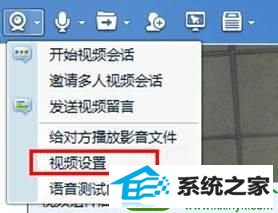
3、在视频设备中会有三个可选,选择“Camera pius” 或者“Virtual Camera”都可以,不要选择“integrated Camera”;

4、回到桌面按下“win+R”打开运行,输入“services.msc”并按下回车打开服务,开启“ThinkVantage Virtual Camera Controller”服务;
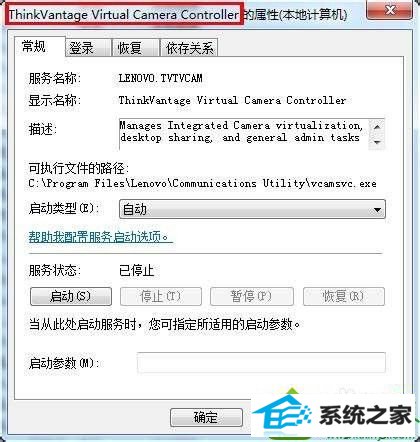
5、另外360的一键优化可能会自动禁用虚拟摄像头,将360里面的禁用的“虚拟摄像头程序”一项开启;

以上就是win10无法打开摄像头的解决方法的全部内容了,有遇到摄像头被占用的用户可以试试上面介绍的方法,说不定可以解决你的问题。
(责任编辑:chenhai)